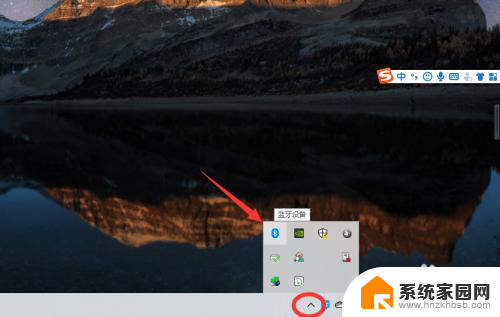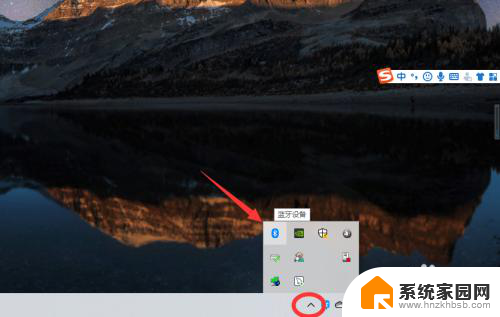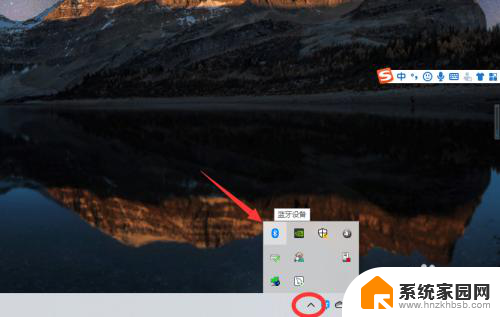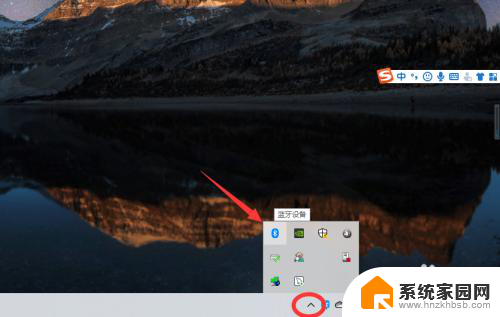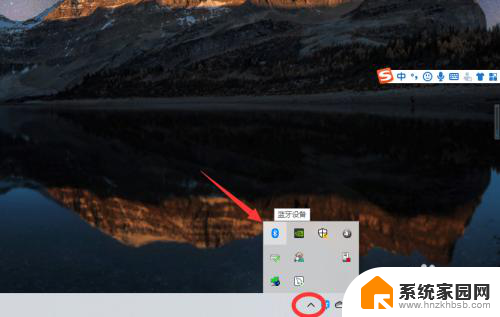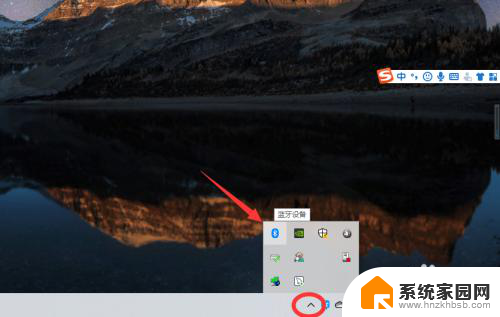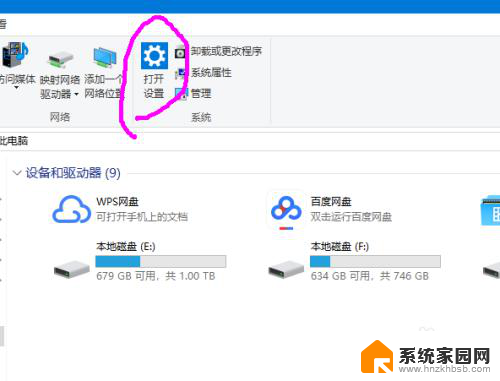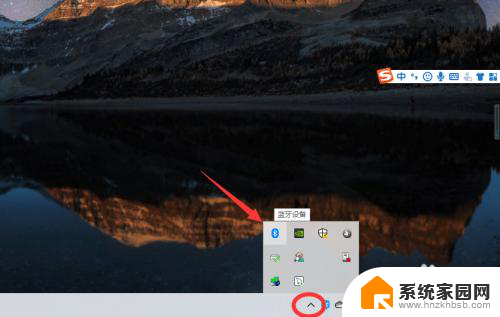蓝牙耳机怎么连上 win10电脑蓝牙耳机连接教程
在现代科技时代,蓝牙耳机已经成为人们日常生活中不可或缺的一部分,无线连接、便捷携带,让人们在通话、听音乐或者运动时都能更加自由自在。有些用户在将蓝牙耳机连接至Win10电脑时可能会遇到一些困难。不过通过简单的操作步骤,您也可以轻松地将蓝牙耳机与Win10电脑成功连接起来。接下来我们将介绍蓝牙耳机连接Win10电脑的详细教程,让您能够更好地享受无线音乐带来的便利和舒适。
具体方法:
1、点击电脑右下角的蓝牙图标;
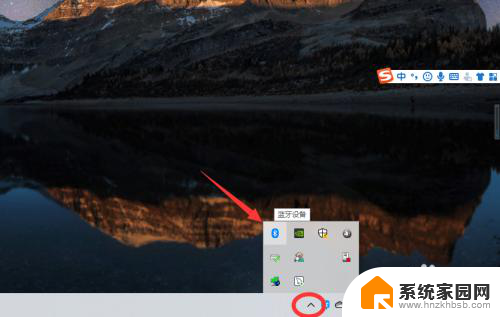
2、如果没有蓝牙图标,先从设置中开启蓝牙功能;
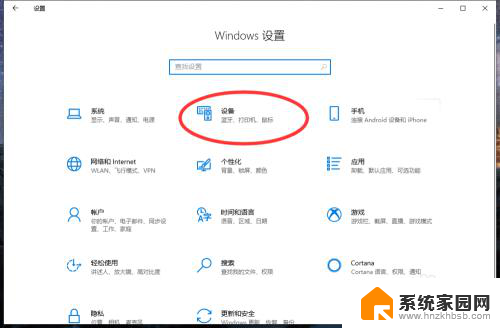
3、然后点击【显示设备】或者【打开设置】;
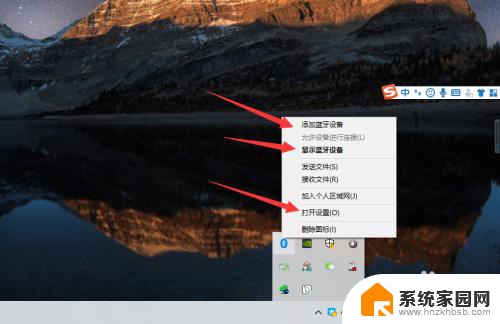
4、点击【添加蓝牙或其他设备】;
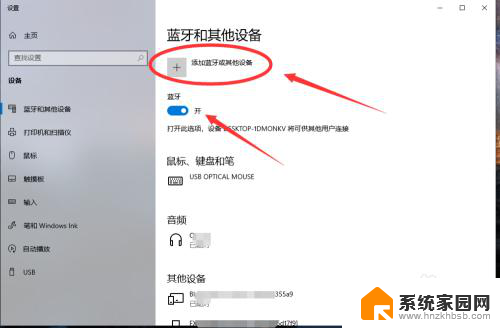
5、在添加设备中选择蓝牙;
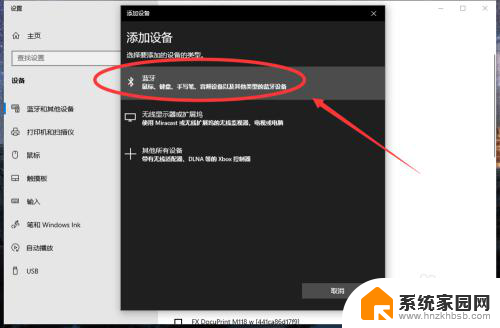
6、搜索到蓝牙设备(蓝牙耳机)并连接;
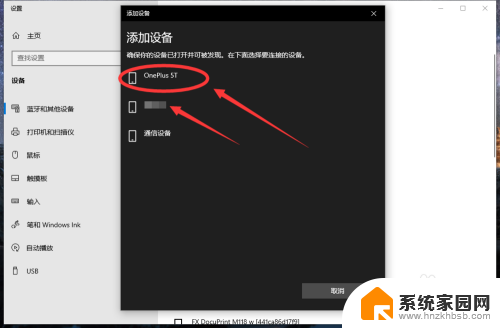
7、在音频设备中,点击连接即可。
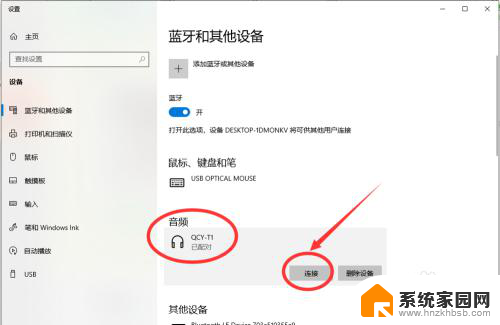
8.总结:
1、点击电脑右下角的蓝牙图标;
2、如果没有蓝牙图标,先从设置中开启蓝牙功能;
3、然后点击【显示设备】或者【打开设置】;
4、点击【添加蓝牙或其他设备】;
5、在添加设备中选择蓝牙;
6、搜索到蓝牙设备(蓝牙耳机)并连接;
7、在音频设备中,点击连接即可。
以上是蓝牙耳机的连接步骤,如果遇到此问题,您可以按照以上操作进行解决,非常简单快速,一步到位。